教程网首页 > 百科教程 > AI教程 》 AI复制粘贴的命令按钮怎么用
AI复制粘贴的命令按钮怎么用
1、在新建的画布上任意绘制一个矩形图形。
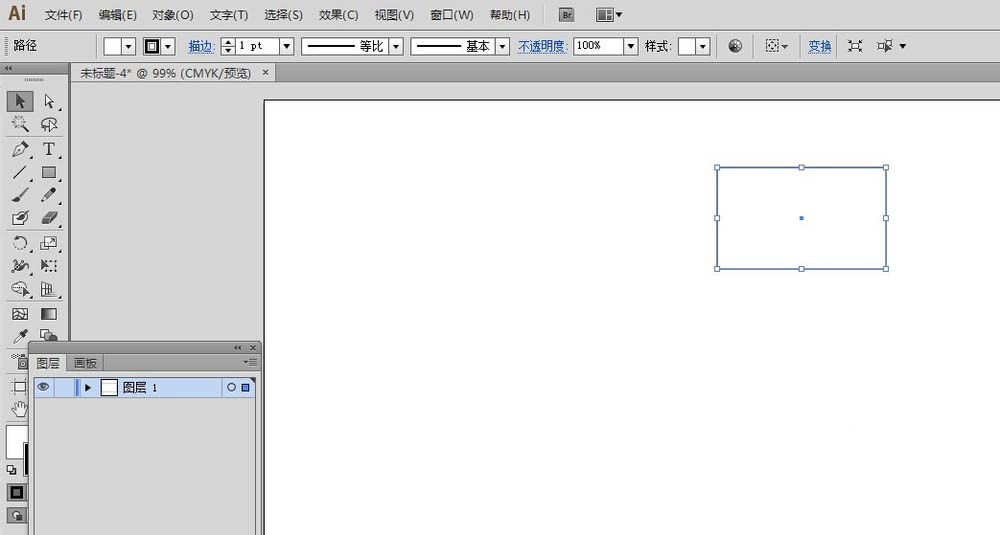
2、然后使用”选择工具“,单击一下矩形,选中图形之后,点击”编辑“菜单——”复制“按钮,也可以使用它的快捷键”ctrl+C“。
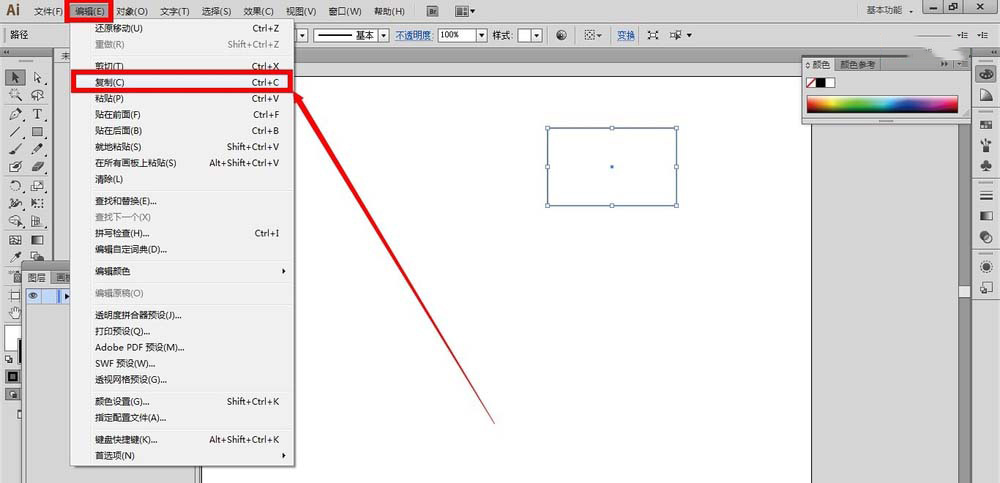
3、接着点击”编辑“菜单——”粘贴“按钮。记住它的快捷键”ctrl+V“。
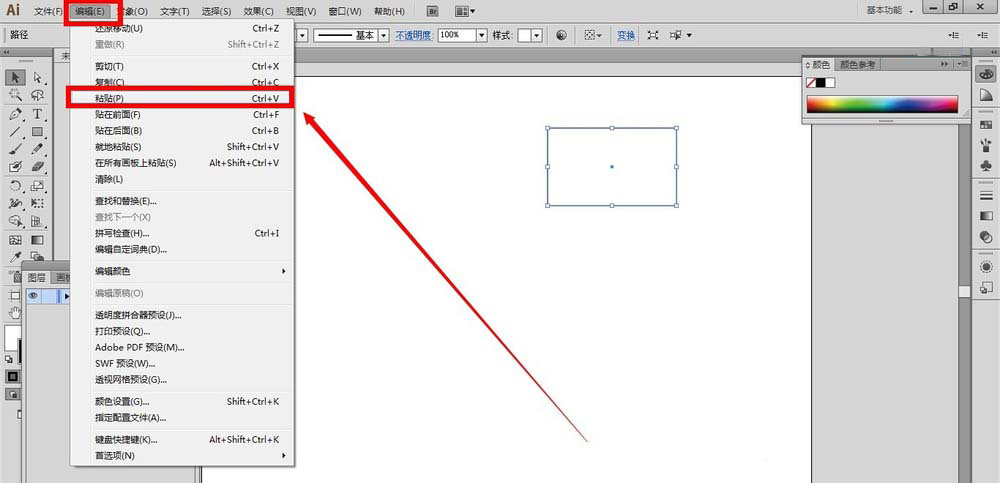
4、点击完粘贴按钮以后,复制的图形的位置变了很多,它在画布的中心位置了,离原来的图形隔得很远了。
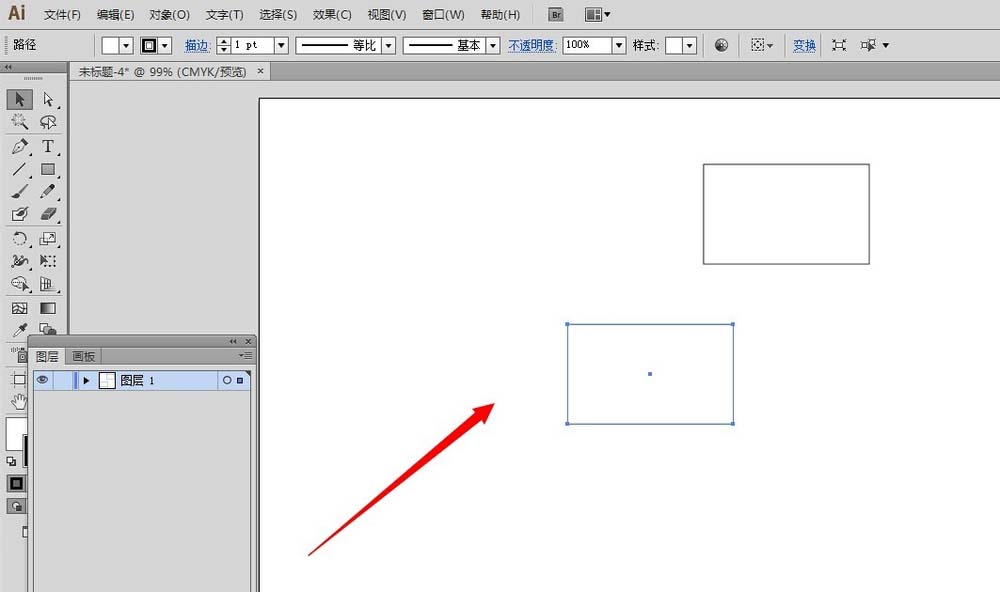
5、把刚才复制的图形选中,按下键盘上的”delete“键,先删掉它。然后再选中原来的矩形,点击”编辑“菜单——”复制“按钮。
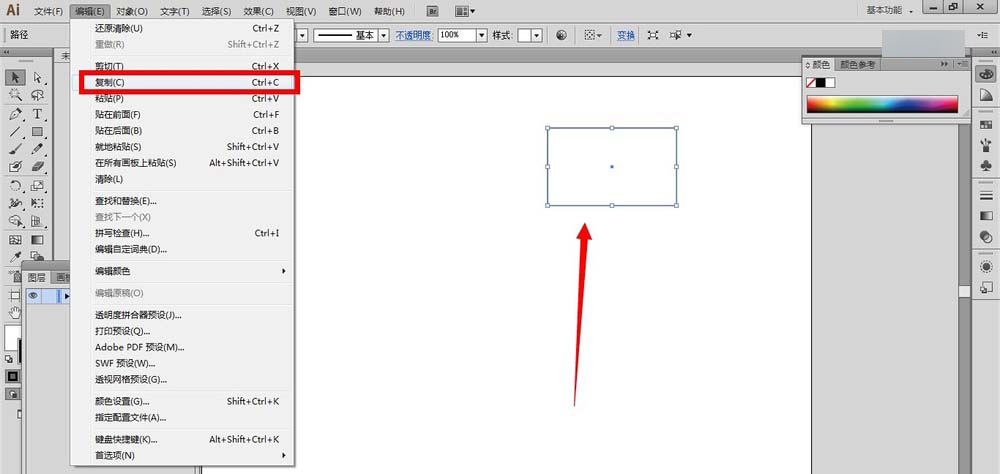
6、接着点击下”编辑“菜单,从里面我们可以看到几个选项,”贴在前面“、”贴在后面“、”就地粘贴“。
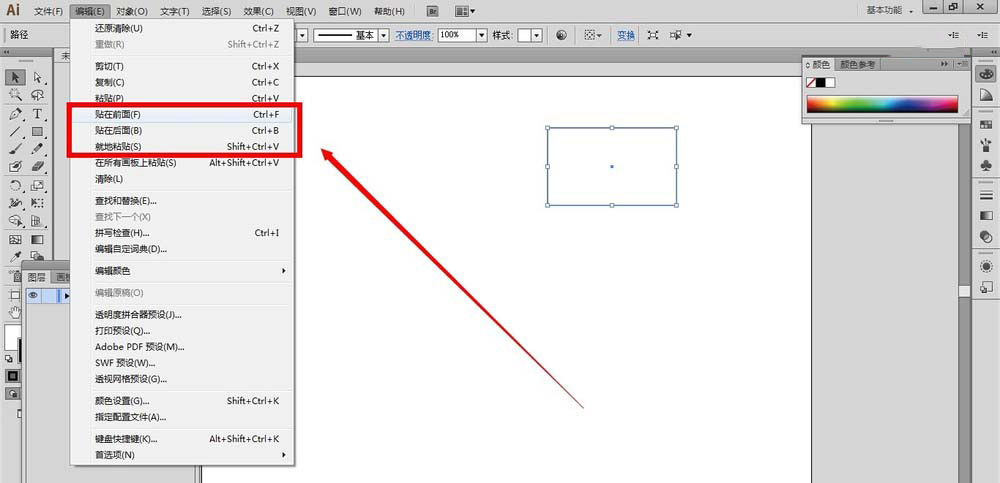
7、从上面的三个选项任意选择其中一种,如”贴在前面“,点击完”贴在前面“以后,画布上得到的两个图形重叠在一起,位置是一样的。
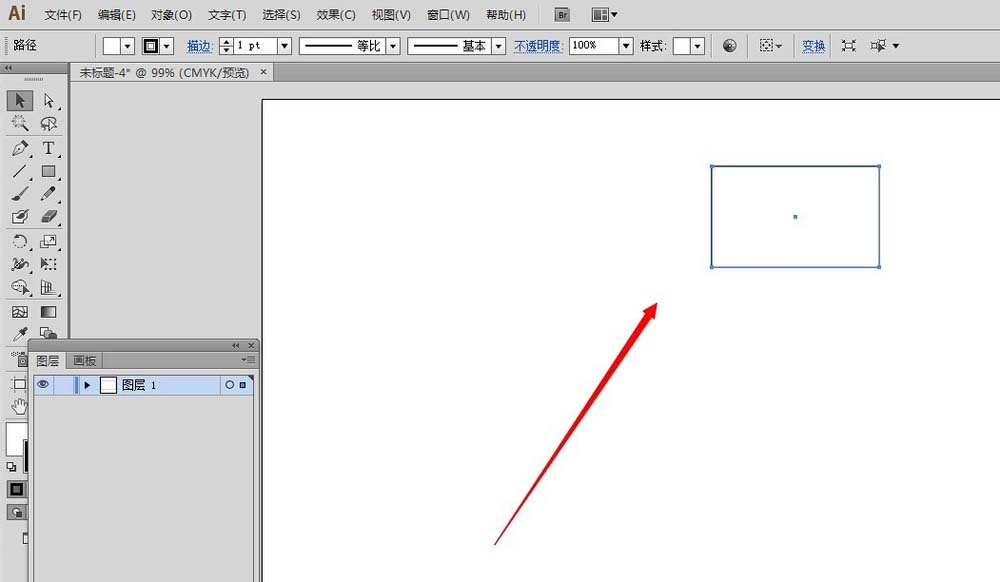
8、用选择工具从图形上面拉出来一个,就会知道得很明显了。
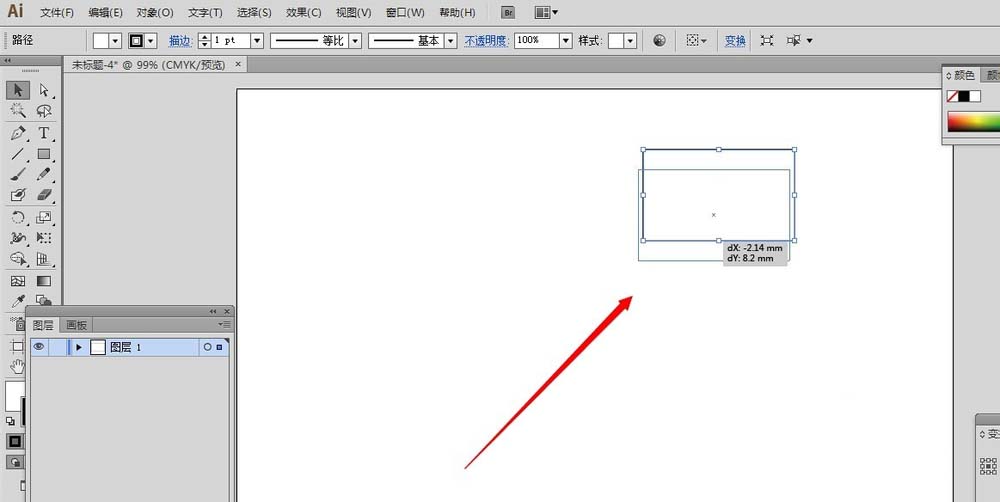
AI复制粘贴的命令按钮怎么用相关文章:
无相关信息扫一扫手机观看!

最新更新的教程榜单
- ai制作立体波普风字体设计教程03-08
- ai制作万圣节带血丝的恐怖眼球03-08
- ai中的渐变网格如何使用03-08
- ai绘制高端拆线图表03-08
- ai绘制可爱风格冰棒图标03-08
- ai快速绘制扇形渐变技巧03-08
- ai制作质感甜蜜蜂巢03-08
- ai快速制作矢量半调效果图案03-08
- ai制作简约梦幻风格扁平城堡插画03-08
- ai怎么制作炫彩文字03-08











